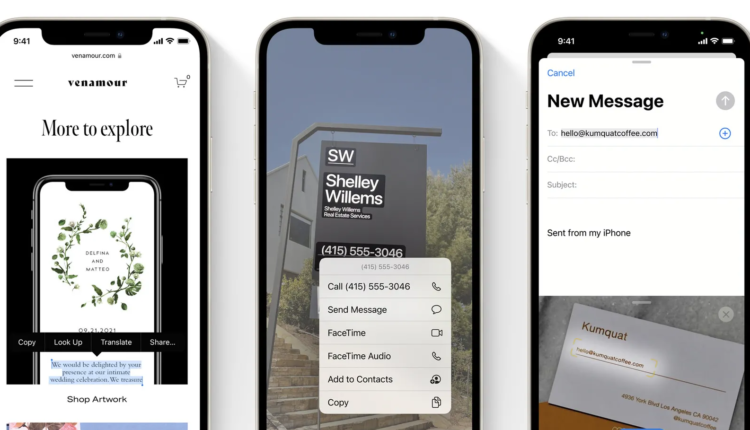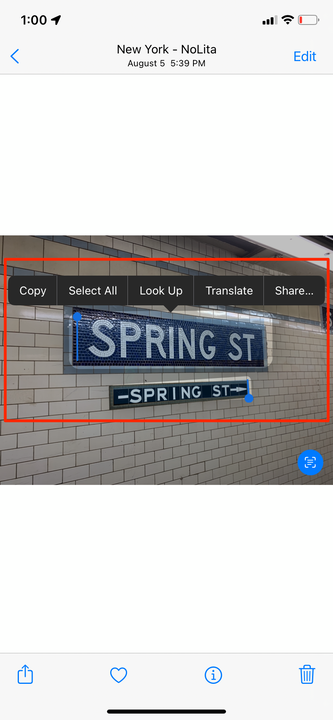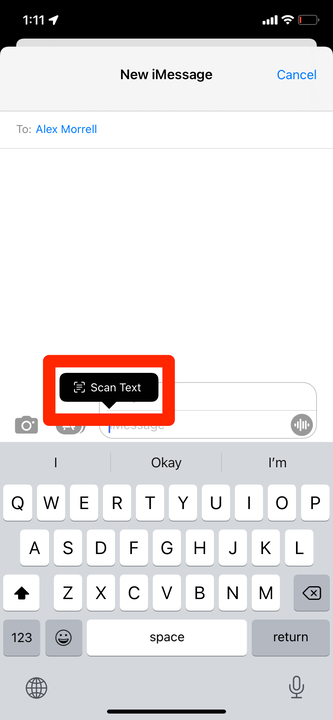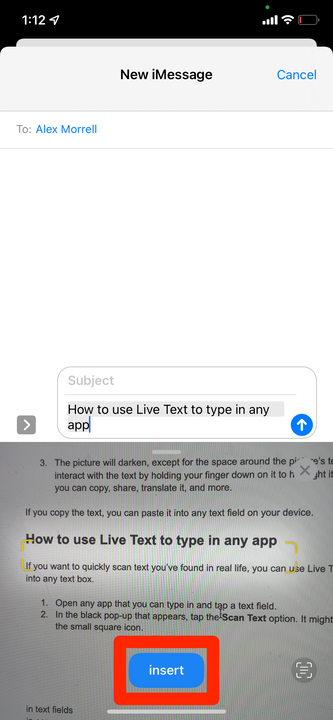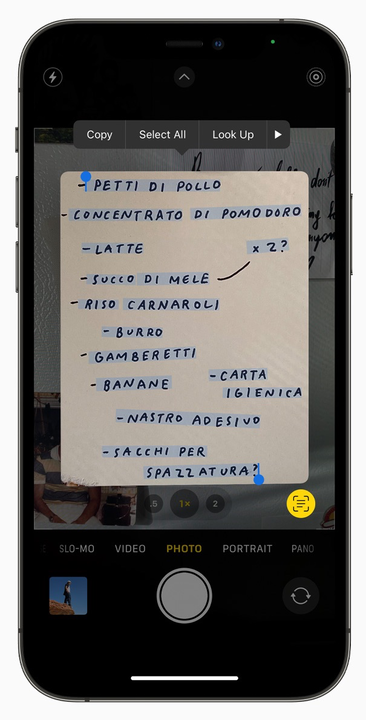Як використовувати Live Text на iPhone з iOS 15
- Live Text — це нова функція на iPhone в iOS 15, яка дозволяє копіювати та імпортувати текст із фотографій на свій пристрій.
- Якщо ви робите або зберігаєте зображення, яке містить текст, ви можете використовувати Live Text, щоб скопіювати та вставити цей текст у будь-яку програму на вашому iPhone.
- Якщо у вас iPhone XS або новіший, ви можете захопити текст, просто навівши на нього камеру.
Це неймовірно дратує, коли ви хочете скопіювати текст зі знімка екрана, але вам доведеться вручну вводити його самостійно.
Ось тут і приходить Live Text — ця нова функція iOS 15 дозволяє витягувати будь-який текст із фотографій, які ви зробили або зберегли на своєму телефоні. І як тільки ви витягнете текст, ви можете вставити його в будь-яке текстове поле. Він чудово підходить для швидкого обміну адресами, номерами телефонів і всім іншим, що ви не хочете вводити вручну.
Live Text працює з набраним і рукописним текстом і розуміє англійську, китайську (традиційну та спрощену), португальську, французьку, італійську, німецьку та іспанську. Він доступний на будь-якому iPhone (або iPad), випущеному в 2018 році або пізніше.
Ось три способи його використання.
Як використовувати Live Text у програмі «Фотографії».
По-перше, ви можете використовувати Live Text на будь-якій фотографії, яку ви зберегли в програмі «Фотографії». Це включає знімки екрана, збережені фотографії та зображення, які ви зробили самостійно.
1 Відкрийте програму «Фотографії» та знайдіть зображення з текстом.
2 Коли ви відкриєте зображення, у нижньому правому куті з'явиться маленький квадратний значок. Торкніться його.
Торкніться значка Live Text, коли він з’явиться.
Вільям Антонеллі / Insider
3 Зображення стане темним, за винятком простору навколо тексту зображення. Тепер ви можете взаємодіяти з текстом, утримуючи на ньому палець, щоб виділити його. Після виділення ви можете копіювати, ділитися, перекладати тощо.
Текст на зображенні тепер можна вибрати.
Вільям Антонеллі / Insider
Якщо ви скопіюєте текст, ви можете вставити його в будь-яке текстове поле на своєму пристрої.
Ви також можете зробити це за допомогою зображень, які відображаються на веб-сайтах у Safari. Просто натисніть і утримуйте палець на фотографії з текстом, щоб вибрати цей текст.
Як використовувати Live Text для введення тексту в будь-якій програмі
Якщо ви хочете швидко відсканувати текст, який ви знайшли в реальному житті, ви можете використовувати Live Text для введення безпосередньо в будь-яке текстове поле.
1 Відкрийте будь-яку програму, яку можна ввести, і торкніться текстового поля.
2 У чорному спливаючому вікні, що з’явиться, торкніться параметра Scan Text. Він також може виглядати як маленький квадратний значок.
Ви можете сканувати текст прямо в порожнє текстове поле.
Вільям Антонеллі / Insider
3 Камера вашого iPhone увімкнеться. Наведіть його на будь-який текст, який ви хочете використати, а потім натисніть «Вставити », коли він буде виділений.
Наведіть курсор на текст, який потрібно імпортувати, і ви побачите, що він з’явиться у текстовому полі.
Вільям Антонеллі / Insider
Залежно від формату тексту, який ви намагаєтеся відсканувати, вам може знадобитися спробувати це кілька разів.
Як використовувати Live Text під час фотографування
Ця функція дозволяє захоплювати текст, просто наводячи на нього камеру. Він може бути недоступний на деяких старіших моделях iPhone.
1 Відкрийте програму Камера та наведіть камеру на текст.
2 Коли в кутку з’явиться квадратний значок Live Text, торкніться його.
3 Ваш пристрій виділить текст. Потім ви можете утримувати на ньому палець, щоб скопіювати його, поділитися ним або переглянути.
Ви можете вибрати текст прямо з програми Камера.